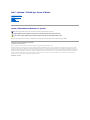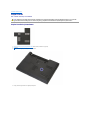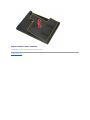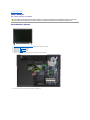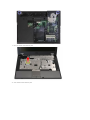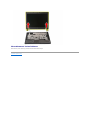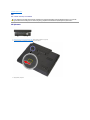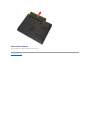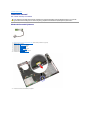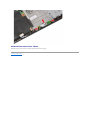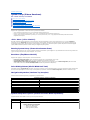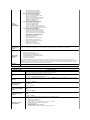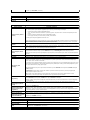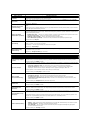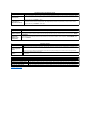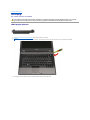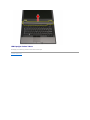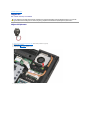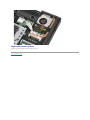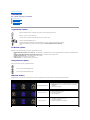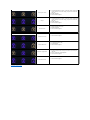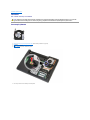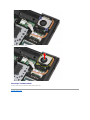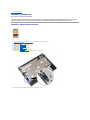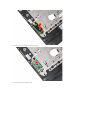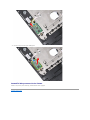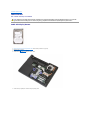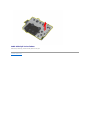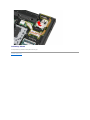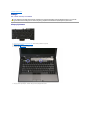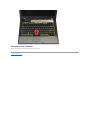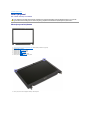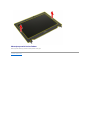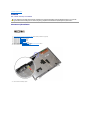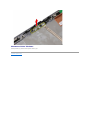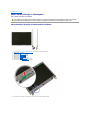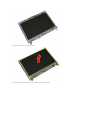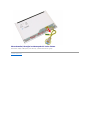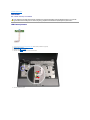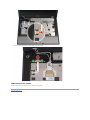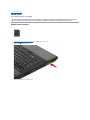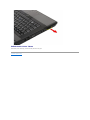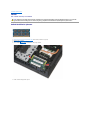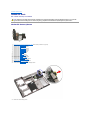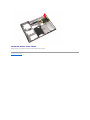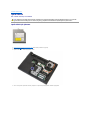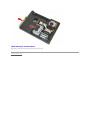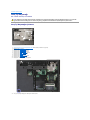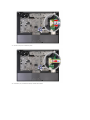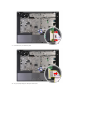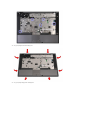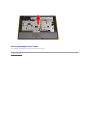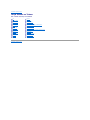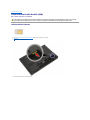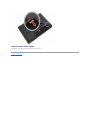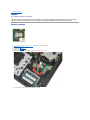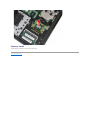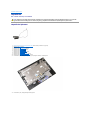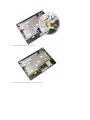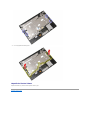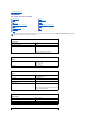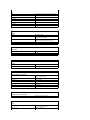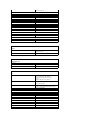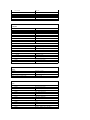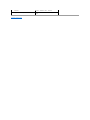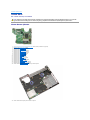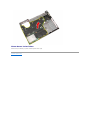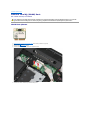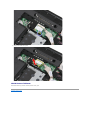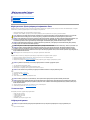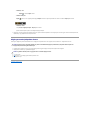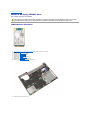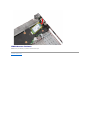Dell™Latitude™E5410AyrıServis El Kitabı
Notlar, Dikkat Edilecek Noktalar ve Uyarılar
BirDell™nSerisibilgisayarsatın aldıysanız, bu belgede yer alan Microsoft®Windows®işletimsisteminereferanslargeçerlideğildir.
Bubelgedekibilgileröncedenbildirilmeksizindeğiştirilebilir.
©2010DellInc.Tümhaklarısaklıdır.
Dell Inc. kuruluşunun yazılıizni olmadan bu materyallerin herhangi bir şekildeçoğaltılmasıkesinlikle yasaktır.
Bu metinde kullanılan ticari markalar: Dell, DELL logosu, Latitude, Wi-Fi Catcher ve ExpressCharge, Dell Inc.'ın ticari markalarıdır; Intel, Pentium, Celeron ve Core, Intel Corporation
kuruluşunun ticari markalarıveya tescilli ticari markalarıdır; Bluetooth, Bluetooth SIG, Inc. kuruluşunun sahibi olduğu tescilli bir ticari markadır ve Dell tarafından lisanslıolarak
kullanılmaktadır; TouchStrip Zvetco Biometrics, LLC'nin ticari markasıdır; Blu-ray Disc Blu-ray Disc Association'ın ticari markasıdır; Microsoft, Windows, Windows Server, MS-DOS, Aero,
Windows Vista, Windows XP, Windows 7 ve Windows Vista, Windows 7 başlatdüğmesi Microsoft Corporation'nın Amerika ve/veya diğerülkelerdeticariveyatescilliticarimarkalarıdır.
Bu belgede, marka ve adlarınsahiplerineyadaürünlerineatıftabulunmakiçinbaşka ticari marka ve ticari adlar kullanılabilir. Dell Inc. kendine ait olanların dışındaki ticari
markalarveticariisimlerleilgilihiçbirmülkiyethakkıolmadığınıbeyan eder.
Haziran2010Rev.A00
BilgisayarınızdaÇalışma
ParçaEklemeveTakma
Özellikler
Tanılamalar
Sistem Kurulumu
NOT: NOT, bilgisayarınızdan daha fazla yararlanmanıza yardımedenönemlibilgilereişaret eder.
DİKKAT: DİKKAT, donanıma gelebilecek olasıhasaraveyayönergelerizlenmezseverikaybına işaret eder.
UYARI: UYARI, meydana gelebilecek olasımaddi hasar, kişiselyaralanmaveyaölümtehlikesianlamına gelir.

İçindekilerSayfasınaDön
Erişim Paneli
Dell™Latitude™E5410AyrıServis El Kitabı
ErişimPanelininÇıkartılması
1. BilgisayarınızdaÇalışmaya BaşlamadanÖncebölümündekiprosedürleriuygulayın.
2. Piliçıkarın.
3. Erişim panelini bilgisayara sabitleyen vidayıgevşetin.
4. Erişimpaneliniaçıyla kaldırınvebilgisayardançıkarın.
UYARI: Bilgisayarınızıniçindekiparçalarüzerindeçalışmadanönce,bilgisayarınızlabirlikteverilengüvenlikbilgileriniokuyun.Eniyigüvenlik
uygulamalarıkonusundaekbilgiiçin,www.dell.com/regulatory_complianceadresindekiMevzuatUyumluluğu Ana Sayfasına bakın.

İçindekilerSayfasınaDön
Ekran Aksamı
Dell™Latitude™E5410AyrıServis El Kitabı
Ekran AksamınıÇıkarma
1. BilgisayarınızdaÇalışmaya BaşlamadanÖncebölümündekiprosedürleriuygulayın.
2. Bilgisayardan piliçıkarın.
3. Bilgisayardan erişim paneliniçıkarın.
4. Bilgisayardan WLAN kartınıçıkarın.
5. Bilgisayardan LED kapağını çıkarın.
6. Bilgisayardan klavyeyiçıkarın.
7. Kablosuz anten bağlantılarınısökünvebunlarıyönlendirmeyollarındançıkarın.
8. Ekran aksamının alt kısmınıbilgisayara sabitleyen vidalarıçıkarın.
UYARI: Bilgisayarınızıniçindekiparçalarüzerindeçalışmadanönce,bilgisayarınızlabirlikteverilengüvenlikbilgileriniokuyun.Eniyigüvenlik
uygulamalarıkonusundaekbilgiiçin,www.dell.com/regulatory_complianceadresindekiMevzuatUyumluluğu Ana Sayfasına bakın.

9. Ekran veri kablosunu sistem kartındançıkarın.
10. Sistem kartındankamerakablosunuçıkarın.

11. Anten kablolarınıWWAN kartından ayırın (takılıysa).
12. Kabloları, yönlendirmeyolundanayırın.

13. Ekran aksamınıbilgisayar kasasına sabitleyen vidalarıçıkarın.
14. Ekran aksamınıkaldırıpbilgisayardançıkarın.

İçindekilerSayfasınaDön
Pil
Dell™Latitude™E5410AyrıServis El Kitabı
PiliÇıkarma
1. BilgisayarınızdaÇalışmaya BaşlamadanÖncebölümündekiprosedürleriuygulayın.
2. Pil serbest bırakma mandallarınıkaydırarakaçık konuma getirin.
3. Bilgisayardanpiliçıkarın.
UYARI: Bilgisayarınızıniçindekiparçalarüzerindeçalışmadanönce,bilgisayarınızlabirlikteverilengüvenlikbilgileriniokuyun.Eniyigüvenlik
uygulamalarıkonusundaekbilgiiçin,www.dell.com/regulatory_complianceadresindekiMevzuatUyumluluğu Ana Sayfasına bakın.

İçindekilerSayfasınaDön
Bluetooth Devresi
Dell™Latitude™E5410AyrıServis El Kitabı
BluetoothDevresiniÇıkarma
1. BilgisayarınızdaÇalışmaya BaşlamadanÖncebölümündekiprosedürleriuygulayın.
2. Bilgisayardan piliçıkarın.
3. Bilgisayardan erişim paneliniçıkarın.
4. Bilgisayardan optiksürücüyüçıkarın.
5. Bilgisayardan LED kapağını çıkarın.
6. Bilgisayardan klavyeyiçıkarın.
7. Bilgisayardan ekran aksamını çıkarın.
8. Bilgisayardan LED kartını çıkarın.
9. Bilgisayardan avuçiçidayanağını çıkarın.
10. Bluetooth devresi kartınıayırın.
11. Bluetooth devresini mandallardan ayırıpçıkarın.
UYARI: Bilgisayarınızıniçindekiparçalarüzerindeçalışmadanönce,bilgisayarınızlabirlikteverilengüvenlikbilgileriniokuyun.Eniyigüvenlik
uygulamalarıkonusundaekbilgiiçin,www.dell.com/regulatory_complianceadresindekiMevzuatUyumluluğu Ana Sayfasına bakın.

İçindekilerSayfasınaDön
System Setup (Sistem Kurulumu)
Dell™Latitude™E5410AyrıServis El Kitabı
<F12>Menu(<F12>Menüsü)
Entering System Setup (Sistem Kurulumuna Girme)
BootMenu(ÖnyüklemeMenüsü)
DriveBIOSQuicktest(SürücüBIOSHızlıTesti)
Navigation Keystrokes (Gezinme TuşVuruşları)
SystemSetupMenuOptions(SistemKurulumuMenüSeçenekleri)
Bilgisayarınızda aşağıdakiBIOSveSistemKurulumuseçenekleribulunmaktadır:
l Access System Setup by pressing <F2> (<F2>'ye basarak Sistem Kurulumuna eriş)
l Bring up a one-timebootmenubypressing<F12>(<F12>'yebasaraktekseferlikönyüklememenüsünüaç)
l Start the Pre-bootSystemAssessmentbypressing<Fn>andthepowerbutton(<Fn>vegüçdüğmesinebasarakÖnyüklemeÖncesiSistem
Değerlendirmesini başlat)
<F12>Menu(<F12>Menüsü)
Birkerelikönyüklememenüsünübilgisayariçingeçerliönyüklemeaygıtlarıile başlatmakiçinDell™logosugörüntülenince<F12>'yebasın. Diagnostics
(Tanılamalar) ve ayrıca Enter Setup(Kurulum'aGir)seçeneğidebumenüyedahildir.Önyüklememenüsündelistelenenaygıtlarbilgisayarayüklenmişolan
önyüklenebiliraygıtlara bağlıdır.Bumenübelirlibiraygıtıönyüklerkenveyabilgisayariçintanılamalarıaçarkenfaydalıdır.Önyüklememenüsündedeğişiklik
yapmak,BIOS'tasaklananönyüklemesırasında herhangi bir değişiklik meydana getirmez.
Entering System Setup (Sistem Kurulumuna Girme)
SistemKurulumu'nagirmekiçin<F2>'yebasın ve kullanıcıtarafından tanımlanabilen ayarlarıdeğiştirin. Bu tuşu kullanarak Sistem Kurulumu'na girmekte sorun
yaşıyorsanız klavye lambalarıilk kez yanıpsöndüğünde<F2>'yebasın.
BootMenu(ÖnyüklemeMenüsü)
Bilgisayarınızda gelişmişbirkerelikönyüklememenüsübulunmaktadır:
l Easier access (Daha kolay erişim)—Sistemönyüklemesisırasında <F12> tuşunabasarakmenüyeerişin.
l User prompting (Kullanıcıisteği)—Eksik tuşvuruşlarıartıkBIOSaçılışekranındagörüntüleniyor.
l Added diagnostics options (İlave tanıseçenekleri)—Önyüklememenüsüartıkikiyeniseçenekiçeriyor:IDE Drive Diagnostics(IDESürücüTanısı)
(90/90sabitsürücütanısı) ve Boot to the Utility Partition (YardımcıProgramBölümüneÖnyükleme).
DriveBIOSQuicktest(SürücüBIOSHızlıTesti)
SürücüBIOSHızlıTesti, support.dell.comadresindendosyabulup,indirmenizeyadaönyüklenebilirdisketleryadaCD'lerhazırlamanıza gerek kalmadan sabit
sürücününfizikselişlevselliğini test etmenizi sağlar. Testi başlatmakiçinönyüklememenüsündenIDE Drive Diagnostics'i(IDESürücüTanılamaları) seçin.
Navigation Keystrokes (Gezinme TuşVuruşları)
Sistem Kurulumu ekranlarındagezinmekiçinaşağıdaki tuşvuruşlarınıkullanın.
SystemSetupMenuOptions(SistemKurulumuMenüSeçenekleri)
AşağıdakitablolardaSistemBIOSKurulumuiçinmenüseçenekleritanımlanır.
Navigation Keystrokes (Gezinme TuşVuruşları)
Action (Eylem)
Keystroke (Tuşvuruşu)
Expand and collapse field (Alanıgenişletir ve daraltır)
<Enter>, sol veya sağok tuşu veya +/–
Expandorcollapseallfields(Tümalanlarıgenişlet veya daralt)
< >
ExitBIOS(BIOS'dançıkış)
<Esc>—Setup(Kurulum),Save/Exit(Kaydet/Çık),Discard/Exit(Reddet/Çık) ekranlarında kalır
Change a setting (Ayar değiştirme)
Sol ya da sağok tuşu
Select field to change (Değiştirilecek alanıseçin)
<Enter>
Cancel modification (Değişiklik iptali)
<Esc>
Reset defaults (Varsayılanlara sıfırlama)
<Alt><F> veya Load Defaults (VarsayılanlarıYükle)menüseçeneği
General (Genel)
Option(Seçenek)
Description(Açıklama)
Bu kısımda bilgisayarınızın birincil donanımözelliklerilistelenmiştir. Bu kısımda yapılandırılabilirbirseçenekbulunmamaktadır.
l (System Information) Sistem Bilgileri
¡ BIOSVersion(BIOSSürümü)
¡ Service Tag (Servis Etiketi)
¡ Asset Tag (DemirbaşEtiketi)

System
Information
(Sistem Bilgileri)
¡ OwnershipTag(MülkiyetEtiketi)
¡ ManufactureDate(ÜretimTarihi)
¡ Ownership Date (Sahip Olma Tarihi)
l Memory Information (Bellek Bilgileri)
¡ Memory Installed (TakılıBellek)
¡ Memory Available (Kullanılabilir Bellek)
¡ Memory Speed (Bellek Hızı)
¡ Memory Channel Mode (Bellek Kanal Modu)
¡ Memory Technology (Bellek Teknolojisi)
¡ DIMM A Size (DIMM A Boyutu)
¡ DIMM B Size (DIMM B Boyutu)
l Processor Information (İşlemci Bilgileri)
¡ Processor Type (İşlemciTürü)
¡ CoreCount(ÇekirdekSayısı)
¡ Processor ID (İşlemci Kimliği)
¡ CurrentClockSpeed(GeçerliÇalışma Hızı)
¡ MinimumClockSpeed(MinimumÇalışma Hızı)
¡ MaximumClockSpeed(MaksimumÇalışma Hızı)
l Device Information (Aygıt Bilgileri)
¡ PrimaryHardDrive(BirincilSabitSürücü)
¡ ModularBayDevice(ModülerAygıt Yuvası)
¡ System eSATA Device (Sistem eSATA Aygıtı)
¡ Dock eSATA Device (Yerleştirme eSATA Aygıtı)
¡ VideoController(GörüntüDenetleyicisi)
¡ VideoBIOSVersion(VideoBIOSSürümü)
¡ Video Memory (Video Belleği)
¡ PanelType(PanelTürü)
¡ NativeResolution(ÖzgünÇözünürlük)
¡ Audio Controller (Ses Denetleyicisi)
¡ Modem Controller (Modem Denetleyici)
¡ Wi-Fi Device (Wi-Fi Aygıtı)
¡ CellularDevice(HücreselAygıt)
¡ Bluetooth Device (Bluetooth Aygıtı)
Battery
Information (Pil
Bilgileri)
Birincil pil ve ortam yuvasıpildurumunugösterir.Aynızamanda bilgisayara bağlıolanAAadaptörününtürünügösterir.
Boot Sequence
(Önyükleme
Sırası)
Bilgisayar bu listede belirtilmişolan aygıtlardan sıraylaönyüklemeyapmayaçalışır:
l Diskettedrive(Disketsürücü)
l InternalHDD(DahiliSabitDiskSürücü)
l USB Storage Device (USB Depolama Aygıtı)
l CD/DVD/CD-RW Drive. (CD/DVD/CD-RWSürücü.)
l Cardbus NIC (Veriyolu NIC)
l Onboard NIC (Yerleşik NIC)
Buliste,BIOS'unönyükleyecekbirişletmesistemibulmayaçalıştığısırada aygıtlarıarama sırasınıgösterir.Önyüklemesırasını
değiştirmekiçin,listedendeğiştirilecek olan aygıtıseçinveaygıtınönyüklemesırasınıdeğiştirmekiçinyukarı/aşağıtuşlarınıtıklatın ya da
klavyedeki PgUp/PgDn tuşlarınıkullanın.Önyüklemeaygıtlarınınseçimiayrıca onay kutularıkullanılarak listeden kaldırılabilir. Buradan,
UEFIönyüklemeseçeneği de etkinleştirilebilir veya devre dışıbırakılabilir.
Date/Time
(Tarih/Saat)
Geçerlitarihvesaatayarlarınıgörüntüler.
System Configuration (Sistem Yapılandırması)
Seçenek(Seçenek)
Description(Açıklama)
NOTE: (NOT:)
Sistem Yapılandırmagrubu,tümleşik sistem aygıtlarına ilişkinseçeneklerveayarlariçerir.(Bilgisayarınıza ve takılıaygıtlara
bağlıolarak, bu kısımdalistelenenöğelergörünebilirveyagörünmeyebilir.)
Integrated NIC (Entegre
NIC)
Yerleşik LAN denetleyicisini etkinleştirir ya da devre dışıbırakır.
Varsayılan ayar: Enabled w/PXE (Etkin w/PXE)
System Management (Sistem
Yönetimi)
Sistemyönetimimekanizmalarınıkontroleder.AyarseçenekleriDisabled (Devre Dışı), Alert Only (Yalnızca Uyarı) ve ASF
2.0'dır.
Varsayılan ayar: ASF 2.0
Parallel Port (Paralel
BağlantıNoktası)
Bu alan yerleştirme istasyonundaki paralel bağlantınoktasınınçalışma şeklinibelirler.Ayarseçenekleri:Disabled (Devre Dışı),
AT, PS/2 ve ECP.
Varsayılan ayar: AT
Serial Port (Seri Bağlantı
Noktası)
Bualantümleşik seri bağlantınoktalarının nasılçalıştığınıbelirler. Ayarlar: Disabled (Devre Dışı), COM1, COM2, COM3 ve
COM4.
Varsayılan ayar: COM1
SATA Operation (SATA
Çalışması)
Buseçenek,dahiliSATAsabitdisksürücüdenetleyicisininçalışma modunu yapılandırır. Ayarlar Disabled (Devre Dışı), ATA ve
AHCI'dır.
Varsayılan ayar: AHCI
Miscellaneous Devices
(Çeşitli Aygıtlar)
Aşağıdaki aygıtlarıetkinleştirmek/devre dışıbırakmakiçinonaykutularınıkullanın:
l Internal Modem (Dahili Modem)
l ModularBay(ModülerYuva)
l Media Card, PC Card, and 1394 (Ortam Kartı, PC Kartıve 1394)
l External USB Port (Harici USB BağlantıNoktası)
l Microphone (Mikrofon)
l Camera (Kamera)
l eSATA Ports (eSATA BağlantıNoktaları)
l HardDriveFreeFallProtection(SabitSürücüFreeFallKoruması)

Varsayılan ayar: All enabled(TümüEtkin).
Video(Görüntü)
Option(Seçenek)
Description(Açıklama)
LCD Brightness (LCD
Parlaklığı)
Buseçenek(PildeyadaAC'deiçinkaydırmaçubuğu ile temsil edilir), ortam ışığıalgılayıcısıkapalıiken panel parlaklığını
ayarlar.
Security(Güvenlik)
Option(Seçenek)
Description(Açıklama)
AdminPassword(Yönetici
Parolası)
Bualanyönetici(admin)parolasını(bazen "kurulum" parolasıolarak anılır) ayarlamanız, değiştirmeniz ya da silmenize izin
verir.Yöneticiparolasıayarlandığında, aşağıdakileriiçerenpekçokgüvenliközelliğini etkinleştirir:
l Kurulumdaki ayarlarda yapılacak değişiklikleri kısıtlar.
l <F12>ÖnyüklemeMenüsündelistelenenönyüklemeaygıtlarını"ÖnyüklemeSırası" alanında etkinleştirilmişolanlarla
sınırlar.
l Kullanıcıve demirbaşetiketlerinde yapılacak değişiklikleri engeller.
l Sistemaçılışsırasında şifre isterse sistem şifresinin yerine kullanılır.
Bu şifrede yapılan başarılıdeğişiklikler anında etkin olur.
Yöneticişifresini sildiğinizde, sistem şifresi de silinir. Ayrıca,yöneticiparolasıHDD parolasınınsilinmesiiçindekullanılabilir. Bu
nedenle, bir sistem parolasıya da HDD ayarlanmışolmasıdurumdayöneticiparolasıayarlayamazsınız. Sistem ve/veya HDD
parolasıile birlikte kullanılmasıhalindeönceyöneticiparolasıayarlanmalıdır.
System Password (Sistem
Parolası)
Bu alan sistem parolasını(dahaönce"Birincil"parolaolarakanılmıştır) ayarlamanız, değiştirmeniz ya da silmenize izin verir.
Dahili HDD Parolası
Bu alan, parolayısistemindahilisabitdisksürücüsünde(HDD)ayarlamanıza, değiştirmenize ya da silmenize izin verir. Başarılı
değişiklikler anında etkin olur ve sistemin yeniden başlatılmasınıgerektirir. HDD parolasısabitdisksürücüilebirliktehareket
eder, bu şekilde başka bir sisteme kurulduğunda bile HDD korunmuşolur.
Password Bypass (Parola
Atlama)
Buseçenek,sistemiyenidenbaşlatmayadabeklemedurumundançalışmadurumunageçmesırasında sistemi ve dahili HDD
parolasıistemlerini atlamanızısağlar. Ayarlar: Disabled (Devre Dışı) ve Reboot Bypass (Yeniden BaşlamayıAtlama).
Sistem kapalıdurumdanaçık konuma getirildiğinde (soğukönyükleme)daimaayarlanmışolan sistem ve dahili HDD parolasını
soracaktır.
Password Change (Parola
Değişikliği)
BuseçenekbirYöneticiparolasıayarlandığında Sistem ve HDD parolalarında değişikliğe izin verilip verilmeyeceğini
belirlemenizi sağlar. Değişikliklerinkabuledilmesiyadareddedilmesiiçinonaykutusunukullanın.
TPM Security (TPM
Güvenliği)
BuseçeneksistemdekiGüvenilirPlatformModülünün(TPM)etkinveişletim sistemi tarafındangörülebilirolupolmadığını
kontrol etmenizi sağlar. Devre dışıbırakıldığında (onay kutusu boşken), BIOS, POST sırasındaTPM'yiaçmaz.TPMişlev dışıve
işletim sistemi tarafındangörülmezolur.Etkinleştirildiğinde (onay kutusu işaretli iken), BIOS, POST sırasındaTPM'yiaçar,
böyleceişletim sistemi tarafından kullanılabilir.
Buseçeneği devre dışıbırakmak TPM'de yapmanız gereken ayarlarıdeğiştirmez, buraya kaydedebileceğinizhiçbirbilgiyiyada
anahtarısilmez veya değiştirmez. Yalnızca TPM'yi kullanılamayacak şekilde kapatır. TPM'yi yeniden etkinleştirdiğinizde, aynen
devre dışıbırakılmadanönceçalıştığışekildeçalışır.
TPM etkinleştirildiğinde (onay kutusu işaretli iken) kullanılabilen ayarlar: Deactivate (Devre DışıBırak), Activate (Etkinleştir)
ve Clear (Temizle).
TPM Deactivate (Devre DışıBırak) modundayken TPM'nin kaynaklarınıkullananhiçbirkomutuyürütmeyeceği gibi kayıtlı
kullanıcıbilgilerine erişime de izin vermez.
Clear (Temizle) ayarı, TPM'de depolanan kullanıcıbilgilerinin temizlenmesini sağlar. Kullanıcıkimlik denetimi verilerini
kaybettiyseniz ya da unuttuysanız TPM'yi varsayılandurumunageriyüklemekiçinbunukullanın.
Computrace®
Bu alan isteğe bağlıComputrace yazılımınınBIOSmodülüarayüzünüetkinleştirmenize ya da devre dışıbırakmanıza izin verir.
Ayarlar Deactivate (Devre DışıBırak), Disable (Devre Dışı) ve Activate'tir (Etkinleştir).
Etkinleştir ve Devre Dışıseçenekleriözelliği kalıcıolarak etkinleştirecek ya da devre dışıbırakacaktır ve başka bir değişikliğe
izin verilmeyecektir.
CPU XD Support (CPU XD
Desteği)
Bu alan işlemcinin Devre DışıYürütmemodunuetkinleştirir ya da devre dışıbırakır.Buözelliği etkinleştirmek/devre dışı
bırakmakiçinonaykutusunukullanın.
Varsayılan ayar: Enabled (Etkin)
Non-Admin Setup Changes
(YöneticiHariciKurulum
Değişiklikleri)
Buseçenekbiryöneticişifresi ayarlandığındakurulumseçeneğiüzerindedeğişiklik yapmaya izin verilip verilmediğini
belirlemenizi sağlar. Devre dışıbırakılırsa,kurulumseçeneğiyöneticişifresi ile kilitlenir. Kurulum kilidi kaldırılmadan
değiştirilemez. Sistem kurulumunda bulunan Wi-Fi Catcher Değişikliklerine ve/veya Kablosuz Anahtar Değişikliklerine erişime
izinvermek/engellemekiçinonaykutularınıkullanın.
Password Configuration
(Parola Yapılandırması)
Bu alanlar Admin ve Sistem parolalarıiçinizinverilenmaksimumkaraktersayısınıdenetler. Bu alanlarda yapılan değişiklikler,
uyguladüğmesiyleonaylananaveyakurdançıkmadanöncedeğişiklikleri kaydedene kadar etkinleştirilmez.
Admin Setup Lockout (Admin
Kurulumunu Kilitleme)
Buseçenek,birAdmin(Yönetici)parolasıayarlandığında kullanıcılarınSetup'a(Kurulum)girmesiniönler.
Varsayılan ayar: Disabled (Devre Dışı)
Performance (Performans)
Option(Seçenek)
Description(Açıklama)
MultiCoreSupport(Çoklu
ÇekirdekDesteği)
CPUiçinçokluçekirdekdesteğini etkinleştirmek/devre dışıbırakmakiçinonaykutusunukullanın.
HDD Acoustic Mode (HDD Akustik
Modu)
BuseçenekHDDperformansınıve akustik ses seviyesini kişiseltercihlerinizegörearttırmanızısağlar. Ayarlar Bypass,
Quiet (Sessiz) ve Performance'tır (Performans).
Intel®SpeedStep
CPUiçinbumoduetkinleştirmek/devre dışıbırakmaküzereonaykutusunukullanın.

PowerManagement(GüçYönetimi)
Option(Seçenek)
Description(Açıklama)
Wake on AC (AC ile
Uyandırma)
Bilgisayarınızı, ACadaptörütakıldığında kapalıyadauykudurumundangüçaçık konumuna gelecek şekilde
etkinleştirmek/devre dışıbırakmakiçinonaykutusunukullanın.
Auto On Time (Otomatik
Açılma Saati)
Bualan,varsa,sisteminotomatikolarakaçılmasınıistediğinizgünsayısınıayarlar. Ayarlar Disabled (Devre Dışı), Everyday
(HerGün)yadaWeekdays'dir (İşGünleri).
Varsayılan ayar: Off (Kapalı)
USB Wake Support (USB
Uyandırma Desteği)
USB aygıtlarıiçinsisteminBeklemekonumundanuyandırılmasıözelliğini etkinleştirmek/devre dışıbırakmakiçinonaykutusunu
kullanın.
BuözellikyalnızcaAAgüçadaptörübağlıykençalışır.AAgüçadaptörüBeklemesırasındaçıkarılırsa,BIOS,pilgücünükorumak
içintümUSBbağlantınoktalarındakigücükeser.
Wake on LAN/WLAN
(LAN/WLAN ile Uyandırma)
Bu alan bilgisayarın kapalıdurumdaykenözelbirLANsinyaliyletetiklendiğindeyadaUykudurumundaykenözelbirkablosuz
LAN sinyaliyle tetiklendiğindeaçılmasınısağlar. Bekleme durumundayken Uyandırma bu ayardan etkilenmez ve işletim sistemi
tarafından etkinleştirilmişolmalıdır.
l Disabled (Devre Dışı) — LAN'dan ya da kablosuz LAN'dan uyandırma sinyali aldığındasisteminaçılmasına izin vermez.
l LAN Only (Yalnızca LAN) — SisteminözelLANsinyalleriyleaçılmasınısağlar.
l WLAN Only (Yalnızca WLAN) — SisteminözelWLANsinyalleriyleaçılmasınısağlar.
l LAN or WLAN (LAN veya WLAN) — SisteminözelLANyadakablosuzLANsinyalleriyleaçılmasınısağlar.
Varsayılan fabrika ayarıKapalı'dır.
ExpressCharge
Bu alan pilin şarj olma hızınıseçmenizisağlar.
Standart=Pildahauzunbirsüredeşarj olacaktır.
ExpressCharge™=Dellhızlışarjteknolojisi(tümpillerdemevcutdeğildir).
Varsayılan ayar: ExpressCharge
Charger Behavior (Şarj
CihazıDavranışı)
Bu alan pil şarj cihazınızıetkinleştirmenizi / devre dışıbırakmanızısağlar. Devre dışıysa,pil,sistembirACadaptörebağlıyken
güçkaybetmezancakşarj da olmaz.
Varsayılan ayar: Charhger Enabled (Şarj CihazıEtkin)
Power Behavior (POST Davranışı)
Option(Seçenek)
Description(Açıklama)
AdapterWarnings(Adaptör
Uyarıları)
Belirligüçadaptörlerinikullanırken BIOS uyarıiletilerini etkinleştirmek/devre dışıbırakmakiçinonaykutusunukullanın.
Yapılandırmanıziçinçokküçükkapasiteyesahipbirgüçadaptörükullanmayaçalıştığınızda BIOS bu mesajlarıgörüntüler.
Varsayılan fabrika ayarıEnabled'dır (Etkin).
TuşTakımı(Yerleşik)
Buseçenekdahiliklavyeyeyerleşik durumdaki tuştakımınıetkinleştirmekiçinkullanılanikiyöntemdenbiriniseçmenizisağlar.
l Fn Key Only (Yalnızca Fn Tuşu): Tuştakımıyalnızca <Fn> tuşunu basılıtuttuğunuzda etkinleştirilir.
l By Num Lk (Num Lk ile): Tuştakımı(1)NumLockLED'iyanarkenve(2)hiçbirhariciklavyebağlıdeğilken
etkinleştirilir.Sisteminharicibirklavyeninsöküldüğünühemenalgılayamayabileceğine dikkat edin.
Kurulumçalışırken, bu alan etkisizdir—Kurulum Yalnızca FN Tuşumodundaçalışır.
Varsayılan fabrika ayarıFn Key Only'dir (Yalnızca Fn Tuşu).
Mouse/Touchpad
(Fare/DokunmatikYüzey)
Buseçenek,sisteminfarevedokunmatikyüzeygirişini nasıl ele aldığınıtanımlar.
l Serial Mouse (Seri Fare): Seri fare kullanırvedahilidokunmatikyüzeyidevredışıbırakır.
l PS/2 Mouse (PS/2 Fare): Harici PS/2 faresi bulunduğunda,tümleşikdokunmatikyüzeyidevredışıbırakır.
l Touchpad-PS/2(DokunmatikYüzey-PS/2 Fare): Harici PS/2 faresi bulunduğunda,tümleşikdokunmatikyüzeyi
etkin durumda bırakır.
Varsayılan fabrika ayarıTouchpad-PS/2'dir(Dokunmatikyüzey-PS/2).
Numlock LED'i
Sistemönyüklemeyaptığında Num Lock LED'ini etkinleştirmek/devre dışıbırakmakiçinonaykutusunukullanın.
Varsayılan fabrika ayarıEnabled'dır (Etkin).
USB Emulation (USB
Emülasyonu)
BuseçenekUSB-algılayan bir işletim sistemi bulunmadığında, BIOS'un USB aygıtlarınınasıl ele aldığınıtanımlar. USB
emülasyonuPOSTsırasındadaimaetkindir.Buözelliği etkinleştirmek/devre dışıbırakmakiçinonaykutusunukullanın.
Varsayılan fabrika ayarıEnabled'dır (Etkin).
Fn Key Emulation (Fn Tuşu
Emülasyonu)
Bualan,haricibirPS/2klavyeninüzerindeki<ScrollLock>tuşunu bilgisayarın dahili klavyesinde bulunan <Fn> tuşuyla aynı
şekilde kullanmanızısağlar.Buözelliği etkinleştirmek/devre dışıbırakmakiçinonaykutusunukullanın.
Microsoft®Windows®XP gibi bir ACPI işletim sistemi kullanıyorsanız USB klavyeler <Fn> tuşu benzetimini yapamaz. USB
klavyeler <Fn> tuşu benzetimini yalnızca ACPI -dışımoddayapabilir(örn.,DOSkullanıyorsanız).
Varsayılan fabrika ayarıEnabled'dır (Etkin).
Fast Boot (HızlıÖnyükleme)
Bu alan bazıuyum aşamalarının atlanmasıileönyüklemesürecinihızlandırabilir.
l Minimal — BIOSgüncellenmemiş, bellek değiştirilmemişyadaöncekiPOSTtamamlanmamışsa hızlıbiçimdeönyükler.
l Thorough (Kapsamlı) — Önyüklemesürecindekihiçbiradımıatlamaz.
l Auto (Otomatik) — Bu ayarı(yalnızca işletimsistemiBasitÖnyüklemeBayrağınıdesteklediğindeçalışır) işletim
sisteminin denetlemesine izin verir.
Varsayılan fabrika ayarı: Thorough (Tamamen).

İçindekilerSayfasınaDön
Virtualization Support (Sanallaştırma Desteği)
Option(Seçenek)
Description(Açıklama)
Virtualization
(Sanallaştırma)
BualanVirtualMachineMonitör'ün(VMM),Intel®Virtulization Teknolojisi tarafından sunulan ek donanım yeteneklerini kullanıp
kullanamayacağınıbelirler.Buözelliği etkinleştirmek/devre dışıbırakmakiçinonaykutusunukullanın.
Varsayılan fabrika ayarıEnabled'dır (Etkin).
VT for Direct I/O
(DoğrudanI/OiçinVT)
BuseçenekVirtualMachineMonitör'ün(VMM),doğrudanG/ÇiçinIntelVirtulizationTeknolojisitarafından sunulan ek donanım
yeteneklerini kullanıp kullanamayacağınıbelirler.Buözelliği etkinleştirmek/devre dışıbırakmakiçinonaykutusunukullanın.
Varsayılan fabrika ayarıDisabled'dır (Devre Dışı).
Wireless (Kablosuz)
Option(Seçenek)
Description(Açıklama)
Wireless Switch
(Kablosuz Anahtar)
Hangi kablosuz aygıtların, kablosuz anahtarla kontrol edileceğinibelirlemekiçinonaykutularınıkullanın.Mevcutseçenekler:WWAN
ve Bluetooth®.
Kablosuz Aygıt
Etkinleştirme
(Kablosuz Aygıt
Etkinleştirme)
Çeşitli kablosuz aygıtlarıetkinleştirmek/devre dışıbırakmakiçinonaykutularınıkullanın.Mevcutseçenekler:Internal WWAN (Dahili
WWAN) ve Bluetooth.
maintanence (Bakım)
Option(Seçenek)
Description(Açıklama)
Service Tag (Servis
Etiketi)
BualandasisteminizinServisEtiketigörüntülenir.Herhangibirnedenle,ServisEtiketiöncedenayarlanmadıysa,ayarlamakiçinbu
alanıkullanabilirsiniz.
BusistemiçinbirServisEtiketiayarlanmadığında, kullanıcılar BIOS'a girdiğinde bilgisayar otomatik olarak bu ekranıgetirecektir.
Sizden bir Servis Etiketi girmeniz istenecektir.
Asset Tag (Demirbaş
Etiketi)
Bu alan bir sistem DemirbaşEtiketi oluşturmanızısağlar. Bu alan ancak DemirbaşEtiketininhenüzayarlanmamışolmasıdurumunda
güncellenebilir.
SystemLogs(SistemGünlükleri)
Option(Seçenek)
Description(Açıklama)
BIOS Events (BIOS Olayları)
Bu alan BIOS POST olaylarınıgörüntülemenizivesilmenizisağlar. LED kodunun yanısıraolaytarihvesaatiniiçerir.
DellDiag Events (DellDiag Olayları)
Bu alan DellDiags ve PSA tanısonuçlarınıgörmenizisağlar.Sonuçkoduylabirliktesaat,tarih,tanıvesürümüiçerir.
Thermal Events (Termal Olaylar)
Bu alan termal olaylarıgörüntülemenizivesilmenizisağlar. Olay adının yanısıratarihvesaatiniiçerir.
PowerEvents(GüçOlayları)
Bualangüçolaylarınıgörüntülemenizivesilmenizisağlar.Güçdurumuvenedeninyanısıraolaytarihvesaatiniiçerir.

İçindekilerSayfasınaDön
LED Kapağı
Dell™Latitude™E5410AyrıServis El Kitabı
LED KapağınıÇıkarma
1. BilgisayarınızdaÇalışmaya BaşlamadanÖncebölümündekiprosedürleriuygulayın.
2. Piliçıkarın.
3. Ekranı180derecelikaçıylaaçın. Bilgisayarın sağtarafında, LED kapağınıayırmakiçindüzuçlutornavidaveyaitici(çentiğe sokulur) kullanın.
4. LED kapağının kenarınıhafifçeayırmakiçinkapağımandallarından serbest bırakıpçıkarın.
UYARI: Bilgisayarınızıniçindekiparçalarüzerindeçalışmadanönce,bilgisayarınızlabirlikteverilengüvenlikbilgileriniokuyun.Eniyigüvenlik
uygulamalarıkonusundaekbilgiiçin,www.dell.com/regulatory_complianceadresindekiMevzuatUyumluluğu Ana Sayfasına bakın.

İçindekilerSayfasınaDön
Düğme Pil
Dell™Latitude™E5410AyrıServis El Kitabı
DüğmePiliÇıkarma
1. BilgisayarınızdaÇalışmaya BaşlamadanÖncebölümündekiprosedürleriuygulayın.
2. Bilgisayardan piliçıkarın.
3. Bilgisayardan erişim paneliniçıkarın.
4. Düğme pil kablosunu sistem kartından ayırın.
5. Düğme pili yuvasındançıkarın.
UYARI: Bilgisayarınızıniçindekiparçalarüzerindeçalışmadanönce,bilgisayarınızlabirlikteverilengüvenlikbilgileriniokuyun.Eniyigüvenlik
uygulamalarıkonusundaekbilgiiçin,www.dell.com/regulatory_complianceadresindekiMevzuatUyumluluğu Ana Sayfasına bakın.
Sayfa yükleniyor...
Sayfa yükleniyor...
Sayfa yükleniyor...
Sayfa yükleniyor...
Sayfa yükleniyor...
Sayfa yükleniyor...
Sayfa yükleniyor...
Sayfa yükleniyor...
Sayfa yükleniyor...
Sayfa yükleniyor...
Sayfa yükleniyor...
Sayfa yükleniyor...
Sayfa yükleniyor...
Sayfa yükleniyor...
Sayfa yükleniyor...
Sayfa yükleniyor...
Sayfa yükleniyor...
Sayfa yükleniyor...
Sayfa yükleniyor...
Sayfa yükleniyor...
Sayfa yükleniyor...
Sayfa yükleniyor...
Sayfa yükleniyor...
Sayfa yükleniyor...
Sayfa yükleniyor...
Sayfa yükleniyor...
Sayfa yükleniyor...
Sayfa yükleniyor...
Sayfa yükleniyor...
Sayfa yükleniyor...
Sayfa yükleniyor...
Sayfa yükleniyor...
Sayfa yükleniyor...
Sayfa yükleniyor...
Sayfa yükleniyor...
Sayfa yükleniyor...
Sayfa yükleniyor...
Sayfa yükleniyor...
Sayfa yükleniyor...
Sayfa yükleniyor...
Sayfa yükleniyor...
Sayfa yükleniyor...
Sayfa yükleniyor...
Sayfa yükleniyor...
Sayfa yükleniyor...
Sayfa yükleniyor...
Sayfa yükleniyor...
Sayfa yükleniyor...
Sayfa yükleniyor...
Sayfa yükleniyor...
Sayfa yükleniyor...
Sayfa yükleniyor...
Sayfa yükleniyor...
Sayfa yükleniyor...
Sayfa yükleniyor...
Sayfa yükleniyor...
Sayfa yükleniyor...
Sayfa yükleniyor...
Sayfa yükleniyor...
Sayfa yükleniyor...
Sayfa yükleniyor...
Sayfa yükleniyor...
-
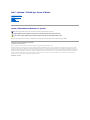 1
1
-
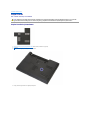 2
2
-
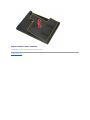 3
3
-
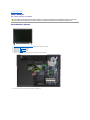 4
4
-
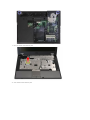 5
5
-
 6
6
-
 7
7
-
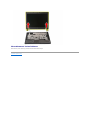 8
8
-
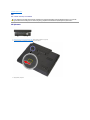 9
9
-
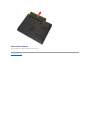 10
10
-
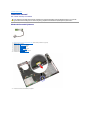 11
11
-
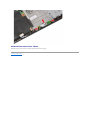 12
12
-
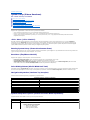 13
13
-
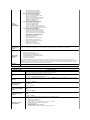 14
14
-
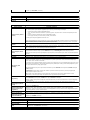 15
15
-
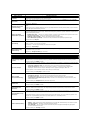 16
16
-
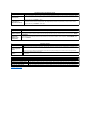 17
17
-
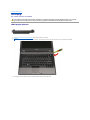 18
18
-
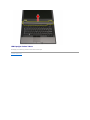 19
19
-
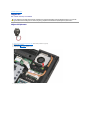 20
20
-
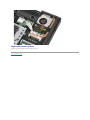 21
21
-
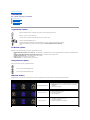 22
22
-
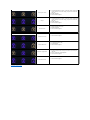 23
23
-
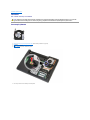 24
24
-
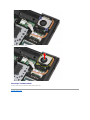 25
25
-
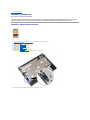 26
26
-
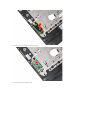 27
27
-
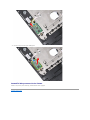 28
28
-
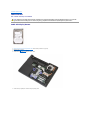 29
29
-
 30
30
-
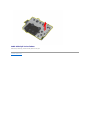 31
31
-
 32
32
-
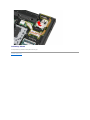 33
33
-
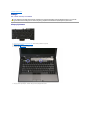 34
34
-
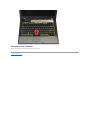 35
35
-
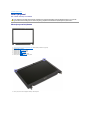 36
36
-
 37
37
-
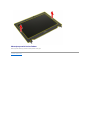 38
38
-
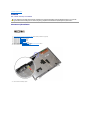 39
39
-
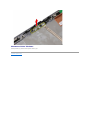 40
40
-
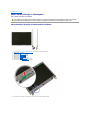 41
41
-
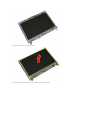 42
42
-
 43
43
-
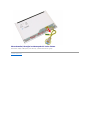 44
44
-
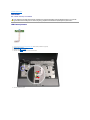 45
45
-
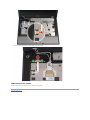 46
46
-
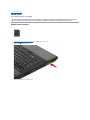 47
47
-
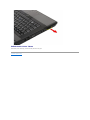 48
48
-
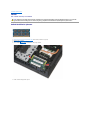 49
49
-
 50
50
-
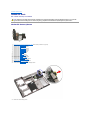 51
51
-
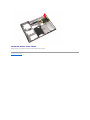 52
52
-
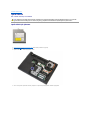 53
53
-
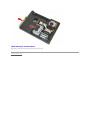 54
54
-
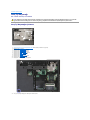 55
55
-
 56
56
-
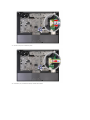 57
57
-
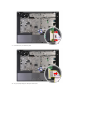 58
58
-
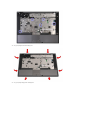 59
59
-
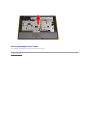 60
60
-
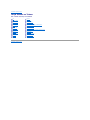 61
61
-
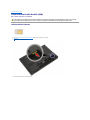 62
62
-
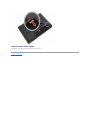 63
63
-
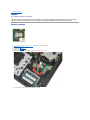 64
64
-
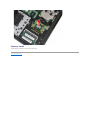 65
65
-
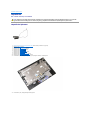 66
66
-
 67
67
-
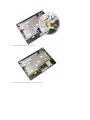 68
68
-
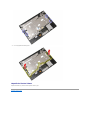 69
69
-
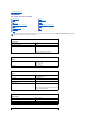 70
70
-
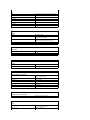 71
71
-
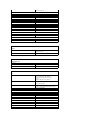 72
72
-
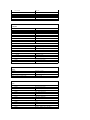 73
73
-
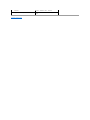 74
74
-
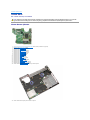 75
75
-
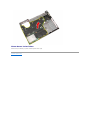 76
76
-
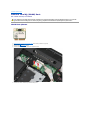 77
77
-
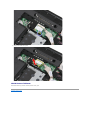 78
78
-
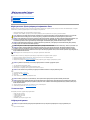 79
79
-
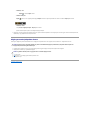 80
80
-
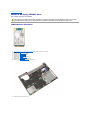 81
81
-
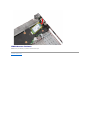 82
82
İlgili makaleler
-
Dell Latitude E5510 Kullanım kılavuzu
-
Dell LATITUDE E4310 Kullanım kılavuzu
-
Dell Vostro 1520 Kullanım kılavuzu
-
Dell Latitude E6510 Kullanım kılavuzu
-
Dell Latitude 13 Kullanım kılavuzu
-
Dell Precision M4500 Kullanım kılavuzu
-
Dell Latitude E6410 ATG Kullanım kılavuzu
-
Dell Latitude E6410 ATG Kullanım kılavuzu
-
Dell Latitude E5510 Hızlı başlangıç Kılavuzu
-
Dell Latitude 2120 Kullanım kılavuzu